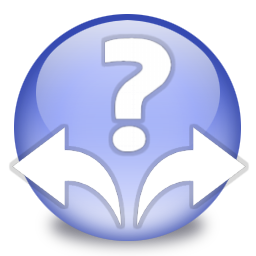
Decision Making Helper(决策助手)
v1.36 官方版- 软件大小:3.05 MB
- 软件语言:英文
- 更新时间:2023-05-16
- 软件类型:国外软件 / 信息管理
- 运行环境:WinXP, Win7, Win8, Win10, WinAll
- 软件授权:免费软件
- 官方主页:https://www.infonautics-software.ch/
- 软件等级 :
- 介绍说明
- 下载地址
- 精品推荐
- 相关软件
- 网友评论
Decision Making
Helper提供决策分析功能,可以在软件添加您的项目数据分析,可以在软件设置条件,可以在软件设置选项内容,按照软件界面显示的Options以及Criteria选项不断添加新的分析方案,让软件在最后输出决策结果,从而使用软件给出的数据和提示判断决策是否符合预期目标,软件界面显示很多功能选项,可以点击Decision执行决策,可以点击Chart查看分析图,可以点击Table编辑原始数据数据,可以在软件添加新选项或新条件,可以在雷达图中显示评估,以组合显示所有选项和标准,如果你需要分析决策方案就可以下载这款软件使用!
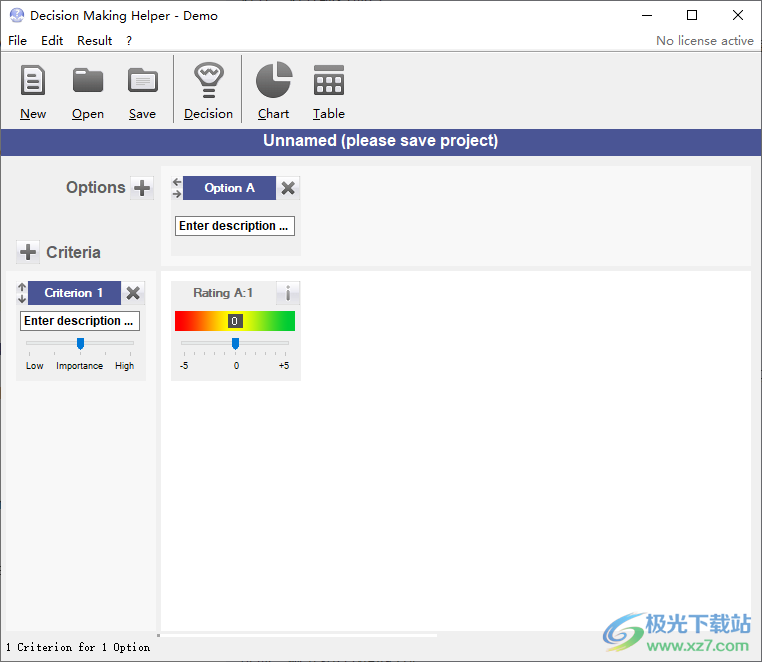
软件功能
通过指定多达 300 个标准、26 个选项(选择)或 1000 个评估来做出决策。
标准从“低”到“高”分为5个级别。
从负“-10”到中性“5”再到积极“+0”的5个级别评估每个选项的标准。
为每条评论输入评论。
计算每个选项的分数,以百分比形式从“-100%”到“+100%”,以“消极”、“相当消极”、“中性”、“相当积极”到“积极”的单词表示。
计算最佳可用选项的决定。
以条形图表示的图形表示,以比较所有选项的评级。
图形表示为每个选项的所有条件的位置的散点图。
图形表示为雷达图,用于比较整个项目的所有标准和选项。
表格形式,概述整个项目的所有选项、标准和评估。
将图像传输到剪贴板并将它们保存在文件(jpg,bmp,gif,tif)中。
将表传输到剪贴板并将它们保存在文件(html,mht)中。
直接打印所有表示。
将每个决策作为项目存储在文件 (dmh) 中。
将数据导出为制表符分隔文件 (txt),根据选项或条件以表格形式导出
软件特色
决策助手软件根据加权决策矩阵的原理工作,可以对所有决策标准进行差异化评估。在手动应用程序中难以完成的事情,决策软件以简单和结构化的方式在以下步骤中解决:
系统将要求您定义您的选择或选项。
随后,您记录影响决策过程的所有标准。
下一步是权衡各个标准。
最后,为每个选项单独评估每个标准。
根据您的信息,该程序现在以 -100% 到 +100% 的百分比计算每个选项的决策值,并用“负面/相当消极/中性/相当积极/积极”的文字表示。此外,各种图形表示说明了对各个选项的评估,从而显示了“结果”或“决定”。因此,该决定是有据可查的,可以理解。
在私人生活和商业中,通过决策助手,可以愉快地找到正确的决定,而不会忽视严肃性。
官方教程
决策项目的主要展示
选项(选项)水平显示,标准垂直显示。每个标准的重要性可以单独定义。对于标准的评级,可以为每个选项设置一个值,包括相关的注释。
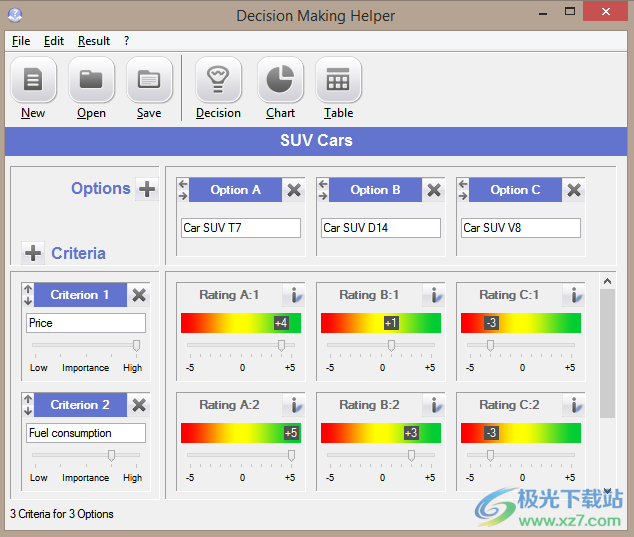
决策的显示
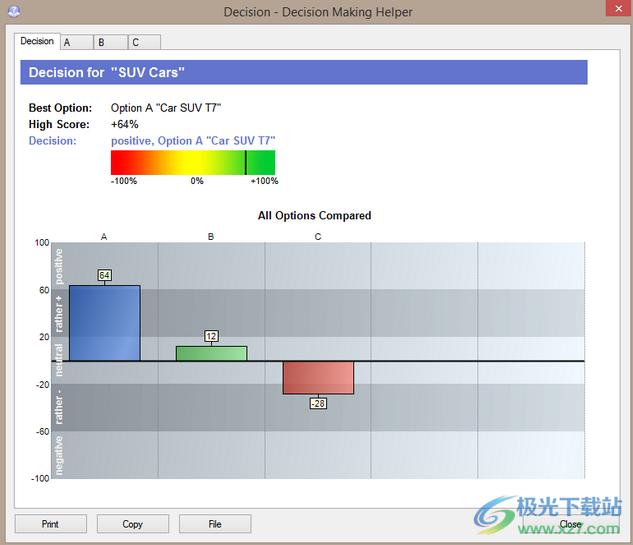
显示每个选项的标准位置
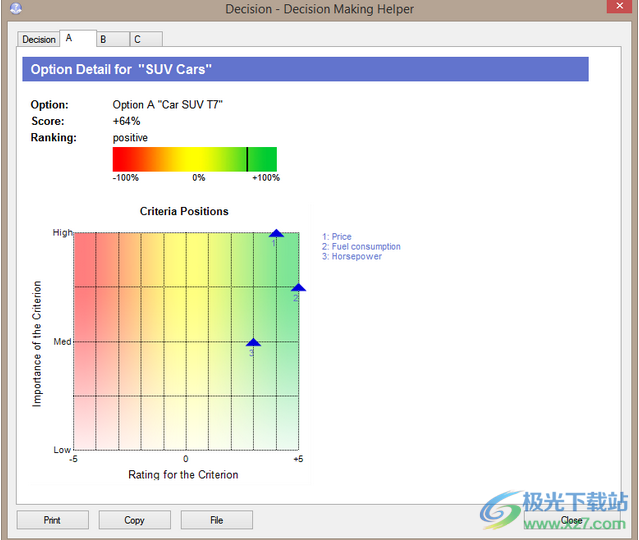
在雷达图中显示所有选项和标准
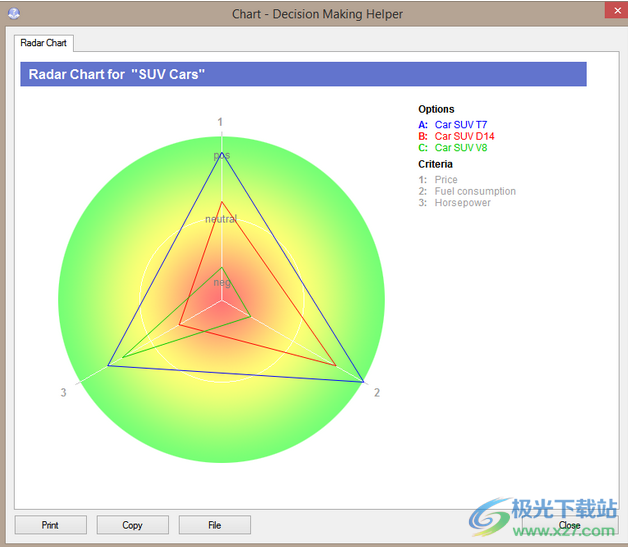
显示带有注释的表格概述
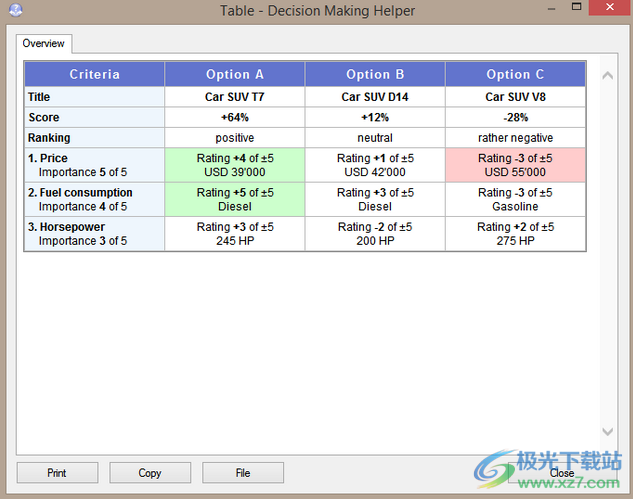
启动程序
在Windows开始菜单中列出的程序组“决策帮助程序”中首次启动程序“决策帮助器”。
标准显示会显示一个空项目,您可以自由展开该项目。请不要忘记保存此项目,并输入一个有意义的项目名称。与文本文档一样,只有在保存项目时才会保存修改后的数据。
如果您已经创建并保存了一个项目,则在程序启动时会自动打开上次修改的项目,条件是该文件不再可用。
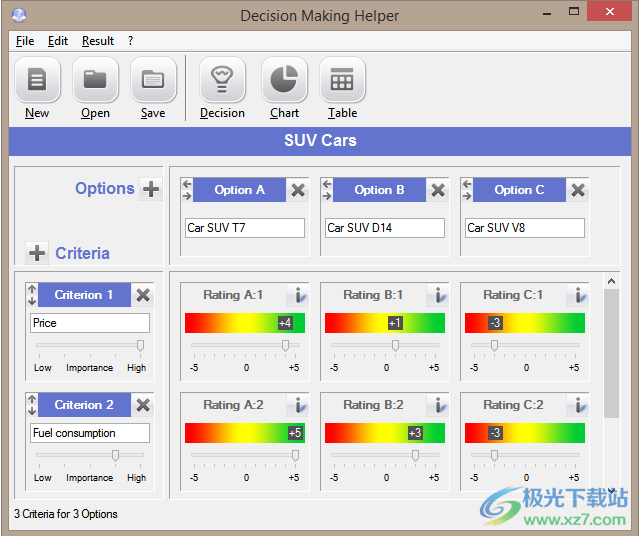
活动
基本上,决策助手总是在同一时间处理一个项目进行决策。这个项目可以被视为一个单独的文档,就像在文字处理中一样。
该项目主要由许多选项(选项,例如三种不同类型的汽车)和一些标准(例如价格、油耗、马力…)组成,这些标准描述了可能的选项(汽车类型)。对于每个选项的每个标准,都可以设置一个评级。根据这些陈述,程序计算出一个合理而客观的决策建议。
选项:您可以定义一个或多个选项(选项),并为它们提供名称/说明。如果只需要检查一个选项,程序将计算该选项的值是正/肯定还是负/拒绝。如果有几个选项可供选择,那么该程序将额外推荐决策意义上的最佳选项。
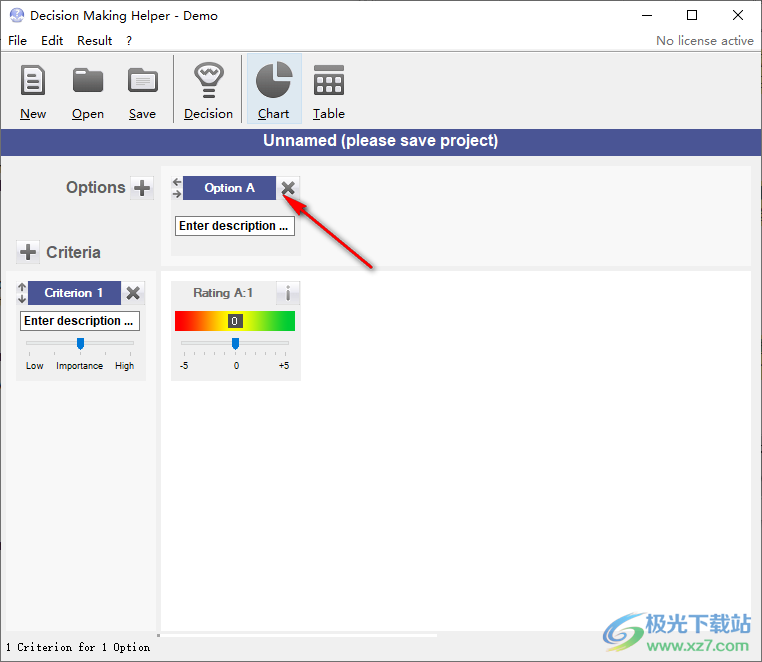
条件:您可以创建不同的条件,并为它们提供名称/描述。可以设定每个标准的重要性(例如,价格比油耗更重要)。重要性可以定义为从“低”到“高”的5个级别。
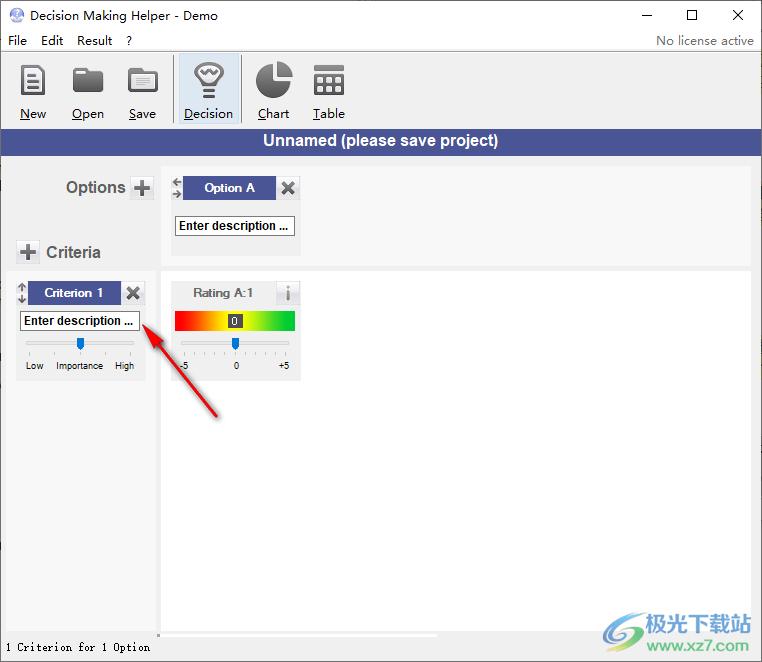
评级:可以对每个选项的每个标准进行评级。刻度范围从“-5”(非常负)到“0”(中性)再到“+5”(非常正)。例如,一辆昂贵的汽车可以按照标准“价格”评级,“-3”为“相当负”,或者低油耗,“+5”为“非常正”。此外,每个评级都可以进行评论(按钮“i”)。这些注释稍后将作为解释显示在输出表中。例如,在上面的例子中,有效价格可以在注释字段中表示为“40’000美元”。
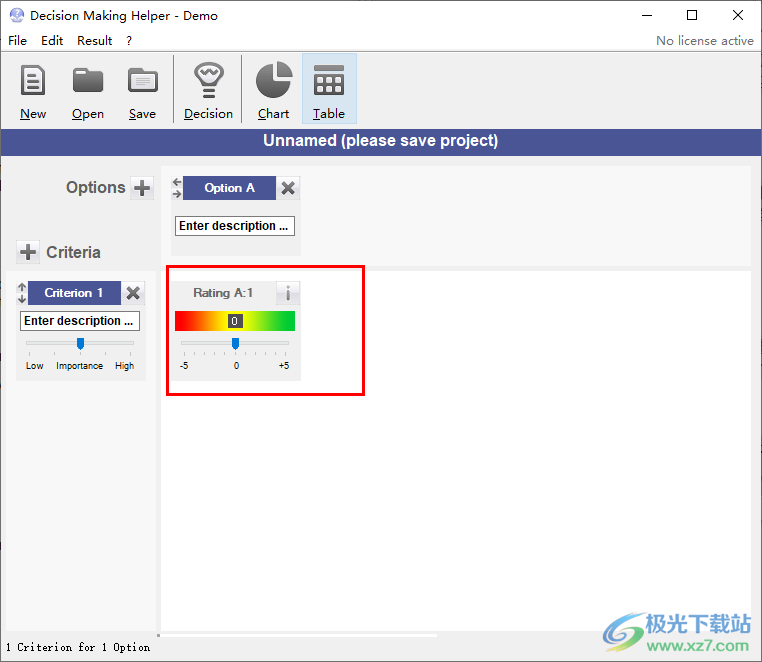
“结果”有多种模式。作为一个关键信息,计算每个选项的分数,用百分比表示肯定的批准或否定的拒绝。它可以显示从-100%(负)到0%(中性)到+100%(正)的值。此外,分数用词表示:“消极”、“相当消极”、”中性“、”相当积极“、”积极“。
该决定突出显示了可用的最佳选项,并用文字标明了名称/描述、分数以及评估。此外,所有其他选项的分数将在条形图中进行比较。
在接下来的页面上,每个单独的选项都显示了相关的个人价值和排名。散点图显示了每个标准在重要性和评级方面的位置。因此,决策可以清晰易懂地再现。
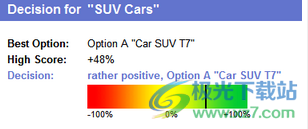
在雷达图中,包括所有标准在内的所有选项都显示在一起。因此,在直接比较中,每个选项的优势和劣势都显而易见,可以回顾过去重新考虑该决定。
最后,该表清楚地列出了所有输入的数据,包括每个评级的附加注释。

决定
“最佳选项”是指得分最高的选项(高分)。它以百分比的形式表示肯定或否定。评估范围从-100%(阴性)到0%(中性),再到+100%(阳性)。作为“决策”,最佳选项(或多个选项)的得分用词表示:“消极”、“相当消极”、《中立》、“相当积极”、“积极”。此外,该值显示在指示灯(红-黄-绿)中。
因此,对于至少一个得分值为+20%的选项,一个显著积极的肯定决定显示为“相当积极”。
条形图比较所有选项的得分。
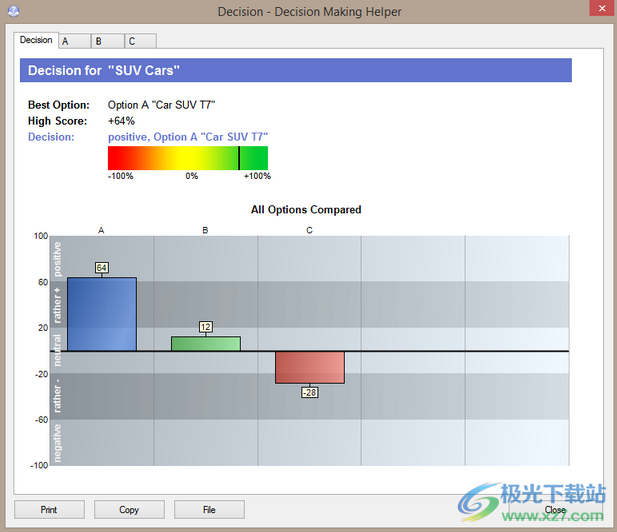
选项A、B、C…的页面。。。
对于每个选项,都说明了个人得分和排名。散点图显示了相关标准在重要性和所定义评级方面的位置。因此,重要的标准在图表的上部,右侧绿色区域中的正评级标准和左侧红色区域中的负评级标准。
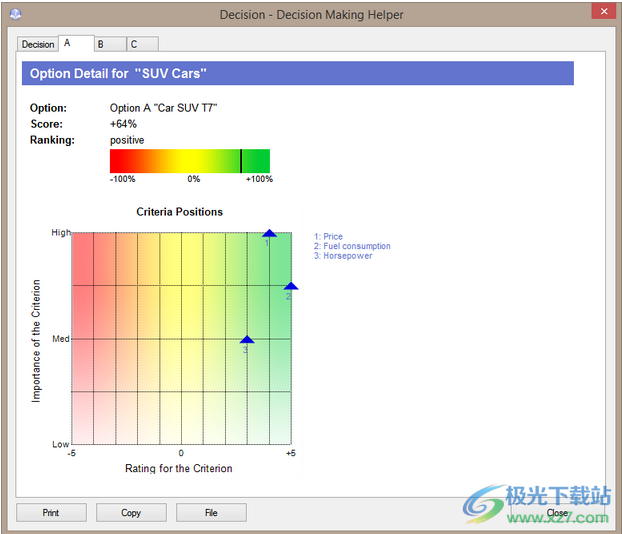
底部的相关按钮可以打印这些页面,将图像复制到剪贴板并保存为文件。
图表
在雷达图中,显示了包括所有标准在内的所有选项。每个选项表示一个多边形,其顶点位于标准的轴上。顶点离轴内侧越远,此选项的此标准的评级就越负(红色背景)。顶点离轴的外侧越远,该选项的此标准的评级就越高(绿色背景)。在中间的黄色区域,标准被视为中性,既不为正也不为负。因此,该图表一方面特别适合获得整体印象,另一方面能够检查哪种选择特别符合不同的标准。此处不表示标准的权重。
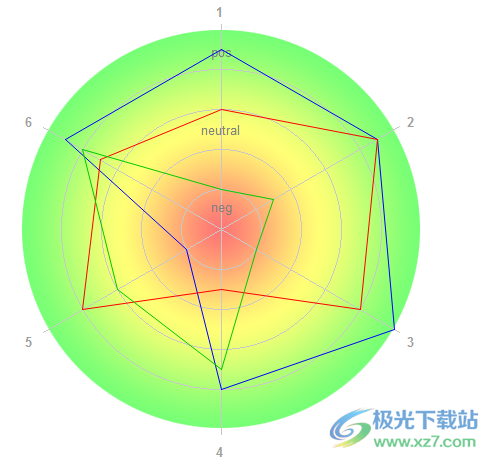
表
该表清楚地列出了所有输入的数据。特别是对每个评级的解释性意见进行了说明。最佳评级以绿色突出显示,最差评级以红色突出显示(最佳和最差评级为评级x重要性乘积的20%)。
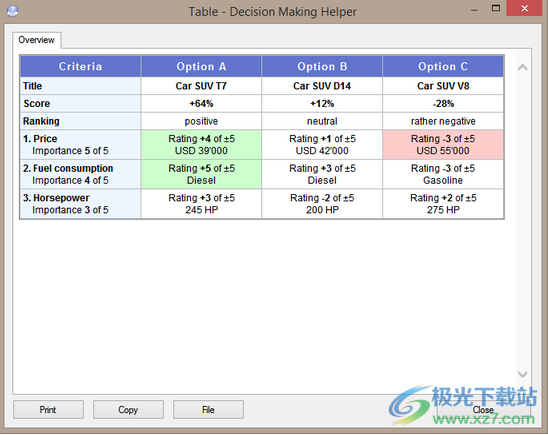
底部的相关按钮可以打印这些页面,将表格复制到剪贴板并保存为文件。
下载地址
- Pc版
Decision Making Helper(决策助手) v1.36 官方版
本类排名
- 1 FFHOME NSGame Manager(Switch文件管理软件)v10.0.12.22 官方版
- 2 获取本机安装的Windows密钥工具v1.0 绿色免费版
- 3 essentialpim win 10 64 bitv9.7.5 最新版
- 4 长风桌面记事本官方版v10.0 电脑最新版
- 5 Smadar Viewer(条形码识别软件)v2.0.7 官方版
- 6 小米6miui8.2.23刷机包稳定版官方版
- 7 peakfit分峰拟合v4.12 正版
- 8 Hex Editor Neo Ultimate Edition(进制编辑器)v6.20.01
- 9 Minitab(数据统计分析)v22.1
- 10 Hashing(哈希校验)v3.7 免费版
本类推荐
装机必备
换一批- 聊天
- qq电脑版
- 微信电脑版
- yy语音
- skype
- 视频
- 腾讯视频
- 爱奇艺
- 优酷视频
- 芒果tv
- 剪辑
- 爱剪辑
- 剪映
- 会声会影
- adobe premiere
- 音乐
- qq音乐
- 网易云音乐
- 酷狗音乐
- 酷我音乐
- 浏览器
- 360浏览器
- 谷歌浏览器
- 火狐浏览器
- ie浏览器
- 办公
- 钉钉
- 企业微信
- wps
- office
- 输入法
- 搜狗输入法
- qq输入法
- 五笔输入法
- 讯飞输入法
- 压缩
- 360压缩
- winrar
- winzip
- 7z解压软件
- 翻译
- 谷歌翻译
- 百度翻译
- 金山翻译
- 英译汉软件
- 杀毒
- 360杀毒
- 360安全卫士
- 火绒软件
- 腾讯电脑管家
- p图
- 美图秀秀
- photoshop
- 光影魔术手
- lightroom
- 编程
- python
- c语言软件
- java开发工具
- vc6.0
- 网盘
- 百度网盘
- 阿里云盘
- 115网盘
- 天翼云盘
- 下载
- 迅雷
- qq旋风
- 电驴
- utorrent
- 证券
- 华泰证券
- 广发证券
- 方正证券
- 西南证券
- 邮箱
- qq邮箱
- outlook
- 阿里邮箱
- icloud
- 驱动
- 驱动精灵
- 驱动人生
- 网卡驱动
- 打印机驱动
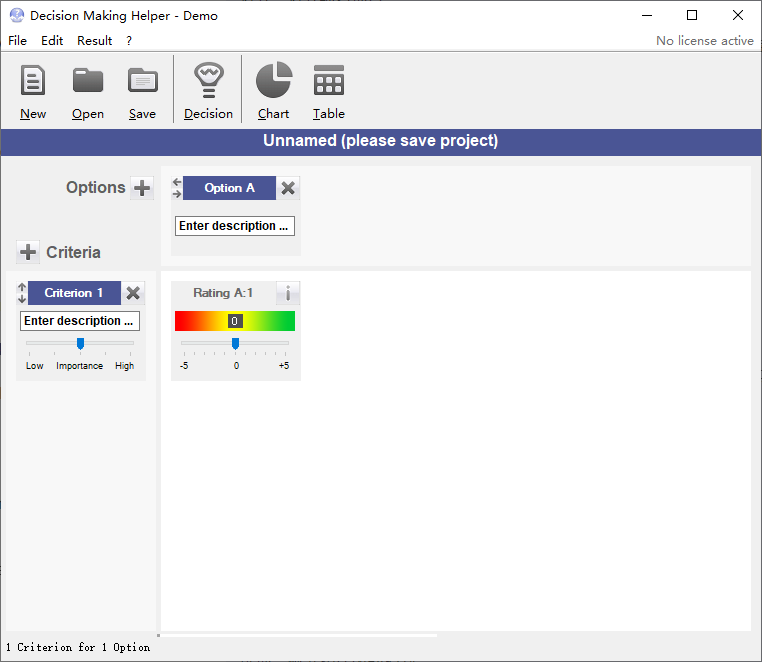





































网友评论